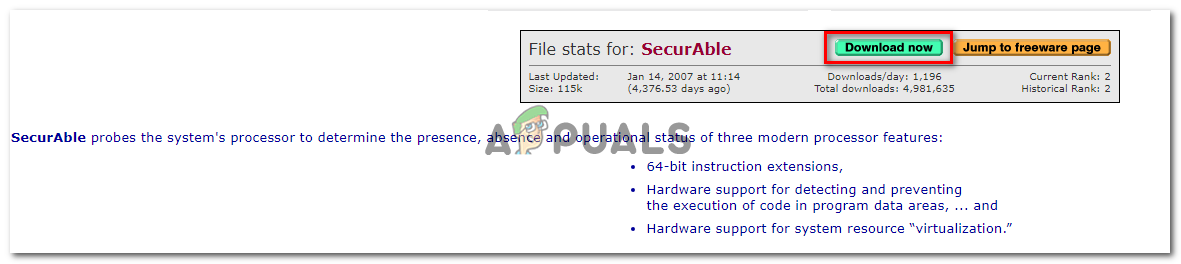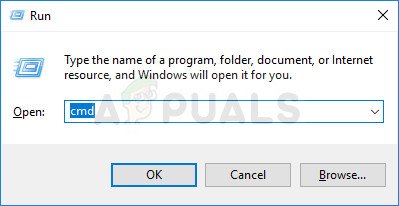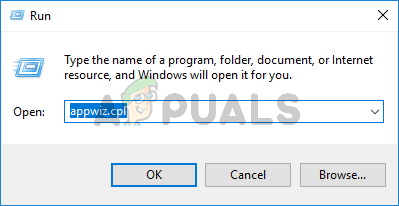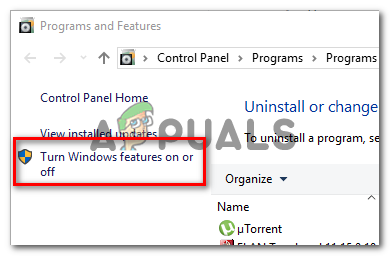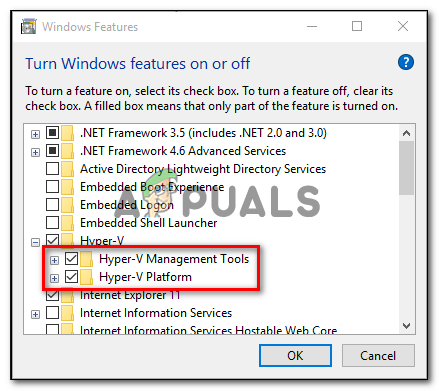متعدد صارفین کو ’ آپ کے سسٹم پر VT-x / AMD-V ہارڈویئر ایکسلریشن دستیاب نہیں ہے ’ اوریکل VM ورچوئل باکس میں ورچوئل مشین انسٹال کرنے یا لانچ کرنے کی کوشش کرتے وقت خرابی۔ یہ مسئلہ کسی خاص ونڈوز ورژن سے مخصوص نہیں ہے کیونکہ ونڈوز کے ہر حالیہ اجرا کے ساتھ ہی اس کی اطلاع دی جاتی ہے۔

آپ کے سسٹم پر VT-x Amd-V ہارڈویئر ایکسلریشن دستیاب نہیں ہے۔
کیا وجہ ہے ‘ آپ کے سسٹم پر VT-x / AMD-V ہارڈویئر ایکسلریشن دستیاب نہیں ہے ’ غلطی
ہم نے صارف کی مختلف رپورٹوں اور مرمت کی حکمت عملی کو دیکھ کر اس خاص مسئلے کی تحقیقات کیں جن سے وہ اس مسئلے کو حل کرنے کے لئے استعمال کرتے تھے۔ ہم نے جو جمع کیا اس کی بنیاد پر ، بہت سے عام منظرنامے موجود ہیں جو اس غلطی پیغام کو متحرک کردیں گے۔
- آپ کا سی پی یو VT-x / AMD-V کی حمایت نہیں کرتا ہے۔ کچھ پرانے CPUs انٹیل کے VT-x یا AMD-V کی حمایت کرنے کے لیس نہیں ہیں۔ اگر آپ کا کمپیوٹر کسی بھی ورچوئلائزیشن ٹکنالوجی کی حمایت نہیں کرتا ہے تو ، آپ غلطی کے پیغام کو روکنے یا حل کرنے سے قاصر ہوں گے۔
- VT-x / AMD-V کو ہائپر- V نے غیر فعال کردیا تھا - ہائپر- V مائیکرو سافٹ کی ملکیتی ورچوئلائزیشن ٹیکنالوجی ہے۔ ونڈوز کے تازہ ترین ورژن ہائپر وی کو خود بخود اور غیر فعال کردیں گے VT-x / AMD-V تاکہ کسی قسم کے تنازعات سے بچا جاسکے۔ تاہم ، ہائپر- V ورچوئل مشینوں کے ساتھ بہتر کام نہیں کرتا ہے۔
- VT-x / AMD-V BIOS میں غیر فعال ہے - ایک اور وجہ جس کی وجہ سے آپ کو یہ خامی پیغام نظر آتا ہے وہ یہ ہے کہ آپ کا سی پی یو ورچوئلائزیشن ٹکنالوجی BIOS سے غیر فعال ہے۔ اس صورت میں ، BIOS ترتیبات تک رسائی حاصل کرنا اور ان کو فعال کرنا VT-x / AMD-V غلطی کے پیغام کو حل کرے گا اور آپ کو ورچوئل مشینیں چلانے کی اجازت دے گا۔
اگر آپ فی الحال حل کرنے کے لئے جدوجہد کر رہے ہیں ‘۔ آپ کے سسٹم پر VT-x / AMD-V ہارڈویئر ایکسلریشن دستیاب نہیں ہے ’ غلطی ، یہ مضمون آپ کو توثیق کرنے والے تصدیقی مراحل کا ایک مجموعہ فراہم کرے گا۔ نیچے نیچے ، آپ کو بہت سے مشہور طریقے ملیں گے جو اسی طرح کی صورتحال میں دوسرے استعمال کنندہ غلطی پیغام کو حل کرنے کے لئے استعمال کرتے ہیں۔
خود کو غیر ضروری اصلاحات کرنے سے بچانے کے ل below ، ذیل کے طریقوں کی پیروی کریں تاکہ ان کو پیش کیا گیا ہو۔ آپ کو آخر کار ایک ایسا طریقہ ڈھونڈنا چاہئے جو آپ کے مسئلے کو حل کرے (یا کم از کم اس کا جواب فراہم کرے)۔
جاری رکھنے سے پہلے ، کارکردگی کا مظاہرہ کرنے کی کوشش کریں ایس ایف سی اسکین .
طریقہ 1: تصدیق کرنا کہ آیا آپ کا سی پی یو ورچوئلائزیشن کی حمایت کرتا ہے
کسی اور چیز کی کوشش کرنے سے پہلے ، یہ ضروری ہے کہ آپ اس کی تفتیش کے لئے وقت نکالیں کہ آیا آپ کا کمپیوٹر VT-X یا AMD-V استعمال کرنے کے لئے لیس ہے یا نہیں۔ تمام نئے سی پی یو آج کل (کم رینج والے لوگوں سمیت) ورچوئلائزیشن کی حمایت کریں گے۔ تاہم ، اگر آپ کسی پرانے سی پی یو کے ساتھ کام کر رہے ہیں تو ، آپ کو تصدیق کرکے شروع کرنا چاہئے کہ آیا آپ کا سی پی یو ورچوئلائزیشن کی حمایت کرتا ہے۔
اس کی توثیق کرنے کے متعدد طریقے ہیں کہ آیا آپ کا سی پی یو ورچوئلائزیشن کو استعمال کرنے کے لیس ہے یا نہیں - آپ یا تو ایک سرشار پروگرام استعمال کرتے ہیں جو آپ کو بتائے گا کہ آیا آپ کے سی پی یو میں ورچوئلائزیشن کی حمایت کی گئی ہے یا دستی طور پر کام کریں گے۔ ہر ایک کی پیروی کریں جو آپ کے پسندیدہ انداز کے قریب ہے۔
اگر آپ کا سی پی یو خود کار طریقے سے ورچوئلائزیشن کی حمایت کرتا ہے تو اس کی تصدیق کیسے کریں
یہ معلوم کرنے کا ایک آسان ترین طریقہ ہے کہ آیا آپ کا کمپیوٹر ورچوئلائزیشن کی حمایت کرتا ہے سیکوربل . دوسری چیزوں کے علاوہ ، یہ آلہ ورچوئلائزیشن سمیت آپریشنل ماڈل پروسیس خصوصیات کی موجودگی کا تجزیہ کرے گا۔ استعمال کرنے کے بارے میں ایک فوری ہدایت نامہ یہ ہے سیکوربل :
- اس لنک پر جائیں ( یہاں ) اور پر کلک کریں ڈاونلوڈ کرو ابھی کا تازہ ترین ورژن ڈاؤن لوڈ کرنے کے لئے محفوظ .
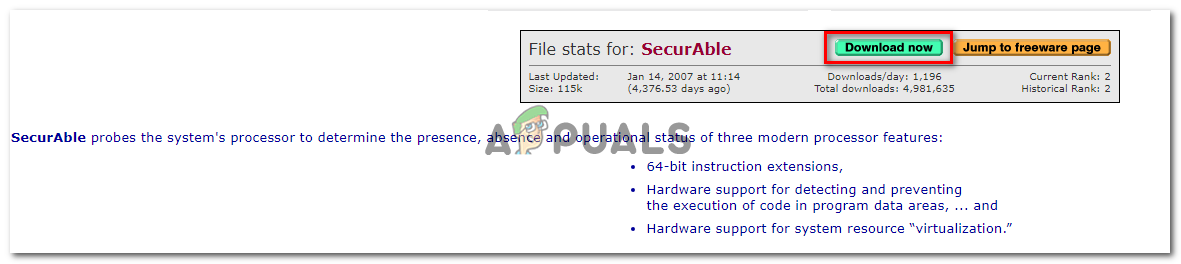
سیکور ایبل کو ڈاؤن لوڈ کیا جارہا ہے
- سیکیور قابل قابل عمل کھولو اور کلک کریں جی ہاں میں UAC (صارف اکاؤنٹ کنٹرول) فوری طور پر.
- اگر آپ کا کمپیوٹر ہارڈ ویئر ورچوئلائزیشن کی مدد سے لیس ہے تو ، آپ کو ایک سبز رنگ نظر آئے گا جی ہاں اوپر ہارڈ ویئر ورچوئلائزیشن .

اگر ورچوئلائزیشن تعاون یافتہ ہے تو کی تصدیق کرنا
اگر جواب ہاں میں ہے تو ، اس کا مطلب یہ ہے کہ آپ کے کمپیوٹر کا سی پی یو ورچوئلائزیشن کی حمایت کرنے کے لئے لیس ہے اور اگلے طریقوں میں سے ایک آپ کو غلطی کے پیغام کو حل کرنے کی اجازت دے گا۔ اگر آپ نے طے کیا ہے کہ ہارڈویئر ورچوئلائزیشن تعاون یافتہ نہیں ہے تو ، ذیل میں دیئے گئے دیگر طریقوں کی پیروی غلطی پیغام کو حل نہیں کرے گی۔
اس بات کی تصدیق کیسے کریں کہ آیا آپ کا سی پی یو دستی طور پر ورچوئلائزیشن کی حمایت کرتا ہے
اگر آپ دستی طور پر کام کرنے کو ترجیح دیتے ہیں تو ، آپ تصدیق کرسکتے ہیں کہ آیا آپ کا سی پی یو دستی طور پر اپنے سی پی یو کی خصوصیات کی جانچ کر کے VT-x (انٹیل پر) یا AMD-V (AMD پر) کی حمایت کرتا ہے۔ ایسا کرنے کے لئے ، ذیل میں دو رہنماؤں میں سے ایک کی پیروی کریں (آپ کے سی پی یو کارخانہ دار کے مطابق):
انٹیل
انٹیل پروسیسرز کے ذریعہ ، آپ دیکھ سکتے ہیں کہ پروسیسر دستاویزات کو دیکھ کر ورچوئلائزیشن کی حمایت کی جاتی ہے جس پر پایا جاسکتا ہے۔ ARK.INTEL.COM . ایک بار جب آپ وہاں پہنچیں تو ، اپنے مخصوص سی پی یو ماڈل کی تلاش کے ل search سرچ فنکشن کا استعمال کریں۔
اس کے بعد ، نیچے سکرول کریں ایڈوانسڈ ٹیکنالوجیز ٹیب اور دیکھیں I کی حیثیت نیٹیل O ورچوئلائزیشن ٹیکنالوجی برائے ہدایت I / O (VT-d) اور انٹیل ورچوئلائزیشن ٹیکنالوجی (VT-x) . اگر ان میں سے کسی پر بھی لیبل لگا ہوا ہے تو ، پھر آپ کے پروسیسر ماڈل کے ذریعہ ورچوئلائزیشن ٹیکنالوجی کی حمایت نہیں کی جاسکتی ہے۔

اگر انٹیل پروسیسر پر ورچوئلائزیشن تعاون یافتہ ہے تو اس کی تصدیق کرنا
AMD
اگر آپ کے پاس AMD پروسیسر ہے تو ، آپ AMD کی خصوصیات پر نظر ڈال کر اس کی تصدیق کرسکتے ہیں کہ آیا یہ ورچوئلائزیشن کی حمایت کرتا ہے ویب سائٹ . اپنے مخصوص ماڈل کی تلاش کے ل search سرچ فنکشن کا استعمال کریں یا اسے فہرست میں سے منتخب کریں۔ ایک بار جب آپ اپنے CPU ماڈل کے لئے سرشار ویب پیج پر پہنچیں تو ، اس کو بڑھا دیں اہم خصوصیات ڈراپ ڈاؤن مینو اور دیکھیں ورچوئلائزیشن کے درمیان ہے تائید شدہ ٹیکنالوجیز

AMD عمل کی مثال جو ورچوئلائزیشن کی حمایت کرتی ہے
اگر آپ کو یہ معلوم ہوا ہے کہ ورچوئلائزیشن کی حمایت کی گئی ہے تو ، مسئلہ کو حل کرنے کے لئے ذیل میں اگلے طریقوں کے ساتھ آگے بڑھیں۔
طریقہ 2: ہائپر وی کو ناکارہ بنانا
ہائپر- V (پہلے ونڈوز سرور ورچوئلائزیشن کے نام سے جانا جاتا ہے) مائیکروسافٹ کی ملکیتی ورچوئلائزیشن ٹیکنالوجی ہے۔ ہائپر- V مکمل طور پر قابل ہے کہ ونڈوز چلانے والے x86 اور x64 سسٹم پر ورچوئل مشینیں بنائیں ، لیکن اس کو استحکام کی وجوہات کی بناء پر ورچوئل باکس یا وی ایم ویئر استعمال نہیں کرتا ہے۔
تاہم ، ونڈوز کے حالیہ ورژن VT-X یا AMD-V سے زیادہ ہائپر- V کو ترجیح دینے کے لئے بنائے گئے ہیں۔ اور چونکہ ہائپر- V اسی طرح کی ورچوئلائزیشن ٹیکنالوجی سے متصادم ہوگا ، لہذا جب بھی ہائپر وی کو چالو کیا جاتا ہے تو VT-x یا AMD-V ڈیفالٹ کے ذریعے غیر فعال ہوجائے گا۔
جیسا کہ آپ تصور کرسکتے ہیں ، اس سے ورچوئل باکس ، وی ایم ویئر یا اسی طرح کے سافٹ وئیر میں خرابیاں پیدا ہوجائیں گی ، کیونکہ ان میں سے زیادہ تر ہائپر وی کے ساتھ کام کرنے کے لئے ڈیزائن نہیں کیا گیا ہے۔
خوش قسمتی سے ، ہائپر وی کو غیر فعال کرنے سے حل ہوجائے گا ‘۔ آپ کے سسٹم پر VT-x / AMD-V ہارڈویئر ایکسلریشن دستیاب نہیں ہے ’ مسئلہ اگر مسئلہ. ہائپر- V کو غیر فعال کرنے کے لT آپ متعدد طریقے اختیار کرسکتے ہیں اور VT-x یا AMD-V کو اقتدار سنبھال سکتے ہیں۔ جس میں بھی آپ کو زیادہ آرام محسوس ہوتا ہے اس کی پیروی کرنے میں بلا جھجھک۔
کمانڈ پرامپٹ کے ذریعے ہائپر- V کو غیر فعال کرنا
ہائپر وی کو غیر فعال کرنے کا آسان ترین طریقہ یہ ہے کہ این کے اندر کمانڈ ٹائپ کریں ایلیویٹڈ کمانڈ پرامپٹ ونڈو یہاں آپ کو کرنے کی ضرورت ہے:
- دبائیں ونڈوز کی + R رن ڈائیلاگ باکس کھولنے کے ل. پھر ، ٹائپ کریں “ سینٹی میٹر ”اور دبائیں Ctrl + شفٹ + درج کریں ایک ایلیویٹڈ کمانڈ پرامپٹ کھولنا جب کے ذریعے اشارہ کیا گیا UAC (صارف اکاؤنٹ کنٹرول) ، کلک کریں جی ہاں انتظامی مراعات دینے کے لئے۔
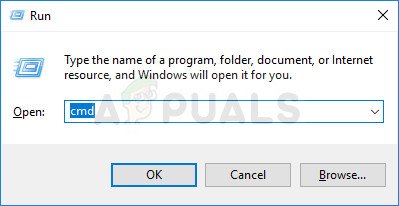
رن ڈائیلاگ باکس کے ذریعے کمانڈ پرامپٹ کھولنا
- ایلیویٹڈ کمانڈ پرامپٹ میں ، درج ذیل کمانڈ کو ٹائپ / پیسٹ کریں اور دبائیں داخل کریں ہائپر وی وی فنکشن کو غیر فعال کرنے کے لئے:
خارج ڈاٹ ایکس / آن لائن / غیر فعال خصوصیت: مائیکروسافٹ-ہائپر وی
جیسے ہی آپ نے یہ کمانڈ چلانا ختم کیا ہے ، ہائپر وی کو غیر فعال کردیا جائے گا اور آپ کے پروسیسر کے ذریعہ فراہم کردہ ورچوئلائزیشن ٹیکنالوجی کو تقویت ملی ہوگی۔
GUI کے ذریعے ہائپر- V کو غیر فعال کرنا
ایک اور طریقہ جو آپ کو ہائپر وی وی ٹیکنالوجی کو غیر فعال کرنے کے قابل بنائے گا وہ ہے کنٹرول پینل انٹرفیس کا استعمال کرنا۔ یہ طریقہ سست ہے لیکن اگر آپ ٹرمینل کے ذریعہ کمانڈ چلانے میں راضی نہ ہوں تو ترجیح دی جانی چاہئے۔ پروگراموں اور خصوصیات کی سکرین کے ذریعے ہائپر وی کو غیر فعال کرنے کے لئے نیچے دیئے گئے مراحل پر عمل کریں:
- دبائیں ونڈوز کی + R رن ڈائیلاگ باکس کھولنے کے ل. پھر ، ٹائپ کریں “ appwiz.cpl ”اور دبائیں داخل کریں کھولنے کے لئے پروگرام اور خصوصیات اسکرین
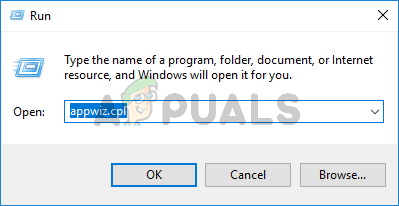
ونڈوز پر انسٹال پروگراموں کی فہرست کھولنے کے لئے appwiz.cpl ٹائپ کریں اور انٹر دبائیں
- کے اندر پروگرام اور خصوصیات اسکرین ، پر کلک کریں ونڈوز کی خصوصیات تبدیل کریں بائیں ہاتھ کی پین سے یا بند
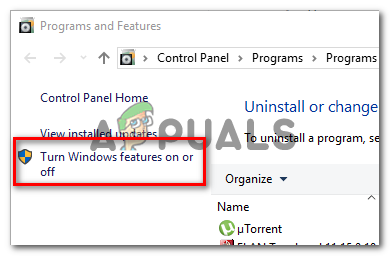
ونڈوز کی خصوصیات مینو تک رسائی حاصل کرنا
- ونڈوز فیچرز مینو سے ، ہائپر- V فولڈر کو وسعت دیں اور یقینی بنائیں کہ انچیک نہیں کریں گے ہائپر- V مینجمنٹ ٹولز اور ہائپر وی پلیٹ فارم کلک کرنے سے پہلے ٹھیک ہے .
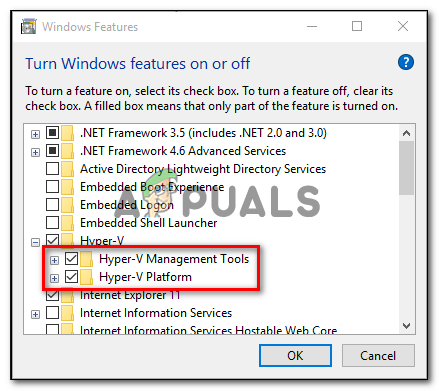
ونڈوز فیچرز اسکرین کے ذریعے ہائپر وی کو غیر فعال کرنا
- اپنے کمپیوٹر کو دوبارہ اسٹارٹ کریں اور دیکھیں کہ اگلی شروعات میں غلطی دور ہوگئی ہے۔
اگر آپ ابھی بھی سامنا کر رہے ہیں ‘۔ آپ کے سسٹم پر VT-x / AMD-V ہارڈویئر ایکسلریشن دستیاب نہیں ہے ’ غلطی ، BIOS / UEFI سے ورچوئلائزیشن کو اہل بنائے جانے کو یقینی بنانے کے اقدامات کے ل below نیچے اگلے طریقہ کار پر جائیں۔
طریقہ 3: BIOS / UEFI کے ساتھ ورچوئلائزیشن کو چالو کرنا
آپ کو ملنے کی ایک اور وجہ ‘ آپ کے سسٹم پر VT-x / AMD-V ہارڈویئر ایکسلریشن دستیاب نہیں ہے ’ غلطی آپ کی BIOS ترتیبات سے ورچوئلائزیشن کو غیر فعال ہونے کی وجہ سے ہے۔ اگرچہ زیادہ تر کمپیوٹر کنفیگریشن پر ورچوئلائزیشن کو بطور ڈیفالٹ فعال کیا جاتا ہے ، لیکن یہ ایک عام واقعہ ہے۔ بہت سارے متاثرہ صارفین کے لئے ، BIOS اپ ڈیٹ وہ ہے جس نے BIOS میں ورچوئلائزیشن ٹیکنالوجی کو غیر فعال کیا۔
خوش قسمتی سے ، آپ اپنی BIOS / UEFI کی ترتیبات تک رسائی حاصل کرکے اور وہاں سے ورچوئلائزیشن ٹکنالوجی کو دوبارہ فعال کرکے یہ غلطی آسانی سے لکھ سکتے ہیں۔
نوٹ: ونڈوز 8 کی ریلیز سے قبل جاری کردہ مدر بورڈ میں BIOS کے استعمال کا امکان ہے ، جبکہ زیادہ تر پی سی بلڈز UEFI استعمال کررہے ہیں۔
BIOS سے چلنے والے کمپیوٹر پر ، ابتدائی ابتدائیہ اسکرین کے دوران آپ کو سیٹ اپ بٹن دبانے کی ضرورت ہوگی۔ سیٹ اپ کی کلید عام طور پر ایک ہے ایف کیز (F2، F4، F6، F8) یا ڈیل کلید۔ اگر آپ اپنے مادر بورڈ سے متعلق سیٹ اپ کلید کی شناخت نہیں کرسکتے ہیں تو ، ‘پر آن لائن تلاش کریں۔ مدر بورڈ ماڈل + سیٹ اپ کلید ‘‘۔

سیٹ اپ میں داخل ہونے کے لئے [کلید] دبائیں
UEFI پر مبنی کمپیوٹر پر ، میں بوٹ ایڈوانس اسٹارٹ اپ اختیارات مینو . وہاں سے ، آپ UEFI فرم ویئر کی ترتیبات تک رسائی حاصل کرسکتے ہیں۔
UEFI فرم ویئر کی ترتیبات تک رسائی حاصل کرنا
ایک بار جب آپ اپنے BIOS / UEFI کی ترتیبات میں داخلہ حاصل کرلیں تو ، انٹیل VT-x ، AMD-V ، انٹیل ورچوئلائزیشن ٹکنالوجی ، وانڈرپول ، وغیرہ کے عنوان سے کسی آپشن کو تلاش کرنا شروع کریں۔ چپ سیٹ کنٹرول ، اعلی درجے کی سی پی یو ترتیب ، وغیرہ۔
جب آپ آپشن تلاش کرنے کا انتظام کرتے ہیں تو ، یقینی بنائیں کہ آپ اسے قابل بناتے ہیں۔

HP پر مبنی BIOS پر ورچوئلائزیشن کو چالو کرنا
نوٹ: آپ کے BIOS / UEFI کے اندر جو ترتیبات پائیں گے وہ آپ کے مدر بورڈ اور سی پی یو کارخانہ دار کے لحاظ سے مختلف ہوں گی۔ اگر آپ خود آپشن نہیں ڈھونڈ سکتے ہیں تو ، اپنی تشکیل پر ہارڈویئر ورچوئلائزیشن کو چالو کرنے کے مخصوص اقدامات کے لئے آن لائن تلاش کریں۔
ایک بار جب آپ ورچوئلائزیشن کو چالو کرنے کا انتظام کرتے ہیں تو ، تبدیلیوں کو محفوظ کریں اور اپنے کمپیوٹر کو دوبارہ اسٹارٹ کریں۔ اگلے آغاز پر ، آپ کے سسٹم پر VT-x / AMD-V ہارڈویئر ایکسلریشن دستیاب نہیں ہے ’ جب آپ ورچوئل مشین کو انسٹال کرنے یا چلانے کی کوشش کرتے ہیں تو نقص نہیں ہونے چاہئے۔
6 منٹ پڑھا